Rumah >tutorial komputer >Penyelesaian masalah >Apa yang perlu dilakukan jika kunci tangkapan skrin tidak bertindak balas dalam Windows 11
Apa yang perlu dilakukan jika kunci tangkapan skrin tidak bertindak balas dalam Windows 11
- 王林ke hadapan
- 2024-02-01 14:36:081965semak imbas
Editor php akan mengajar anda cara menyelesaikan masalah kunci tangkapan skrin tidak bertindak balas dalam win11. Apabila menggunakan sistem Windows 11, anda mungkin menghadapi situasi di mana tiada apa yang berlaku apabila menekan kekunci tangkapan skrin. Ini mungkin membawa kesulitan kepada kerja dan kehidupan anda. Jangan risau, kami telah meringkaskan beberapa penyelesaian untuk anda. Mula-mula, anda boleh cuba menggunakan kekunci pintasan Win + Shift + S untuk mengambil tangkapan skrin, iaitu kaedah tangkapan skrin baharu sistem Windows 11. Di samping itu, anda juga boleh cuba mengemas kini sistem, mulakan semula komputer, semak pemacu grafik, dan lain-lain untuk menyelesaikan masalah kekunci tangkapan skrin tidak bertindak balas. Harap kaedah ini dapat membantu anda!
1 Tekan kekunci pintasan "win+R" untuk membuka tetingkap jalankan, masukkan arahan "regedit" di dalamnya, dan tekan Enter untuk memasuki editor pendaftaran.
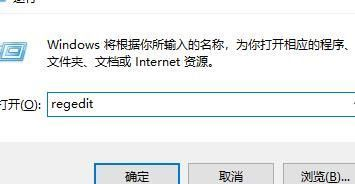
2. Selepas memasuki antara muka, klik "ComputerHKEY_CURRENT-USERSoftwareMicrosoftWindowsCurrentVersionExplorerUserShell Folders" dalam urutan.
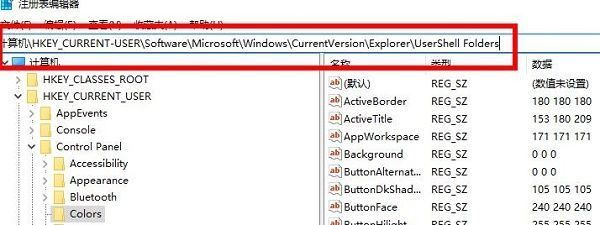
3 Cari item "Gambar saya" di bawah laluan di sebelah kanan, klik dua kali untuk membukanya dan tukar "data angka" kepada "%USERPROFILE%Pictures" dalam tetingkap penyuntingan.
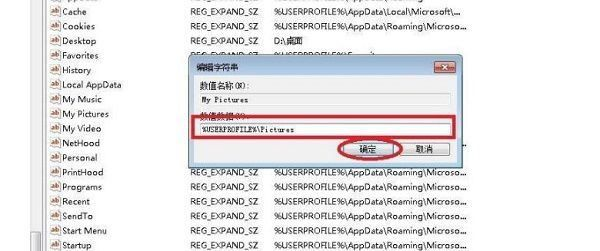
4 Akhir sekali, mulakan semula komputer untuk menggunakan kekunci pintasan tangkapan skrin.
Atas ialah kandungan terperinci Apa yang perlu dilakukan jika kunci tangkapan skrin tidak bertindak balas dalam Windows 11. Untuk maklumat lanjut, sila ikut artikel berkaitan lain di laman web China PHP!

